Trong SketchUp bản quyền, chúng ta thường nghĩ rằng việc mô hình những đối tượng phức tạp có độ chi tiết cao đòi hỏi nhiều thời gian để thực hiện. Tuy nhiên, không phải việc thiết kế tất cả các mô hình phức tạp đều như vậy, trên thực tế, nhà phát triển SketchUp luôn mong muốn mang đến cách thức sử dụng thuận tiện và dễ dàng nhất cho người dùng. Vì vậy, SketchUp ngày càng được cải tiến và cập nhật thêm nhiều tính năng trực quan, đồng thời đưa ra các mẹo dùng để tiết kiệm thời gian và thao tác làm việc nhất có thể. Ở bài viết dưới đây, SOFT365 sẽ cung cấp đến quý bạn đọc về một trong những thủ thuật rất cần thiết cho thiết kế 3D – thủ thuật dựng 3D các chi tiết hoa văn phục vụ trong cấu kiện vách ngăn ,..vv
Để tạo mô hình 3D chi tiết hoa văn trên SketchUp theo phương pháp đơn giản nhất, chúng ta sẽ thực hiện theo các bước sau:
Bước 1: Chọn và tải về hình hoa văn
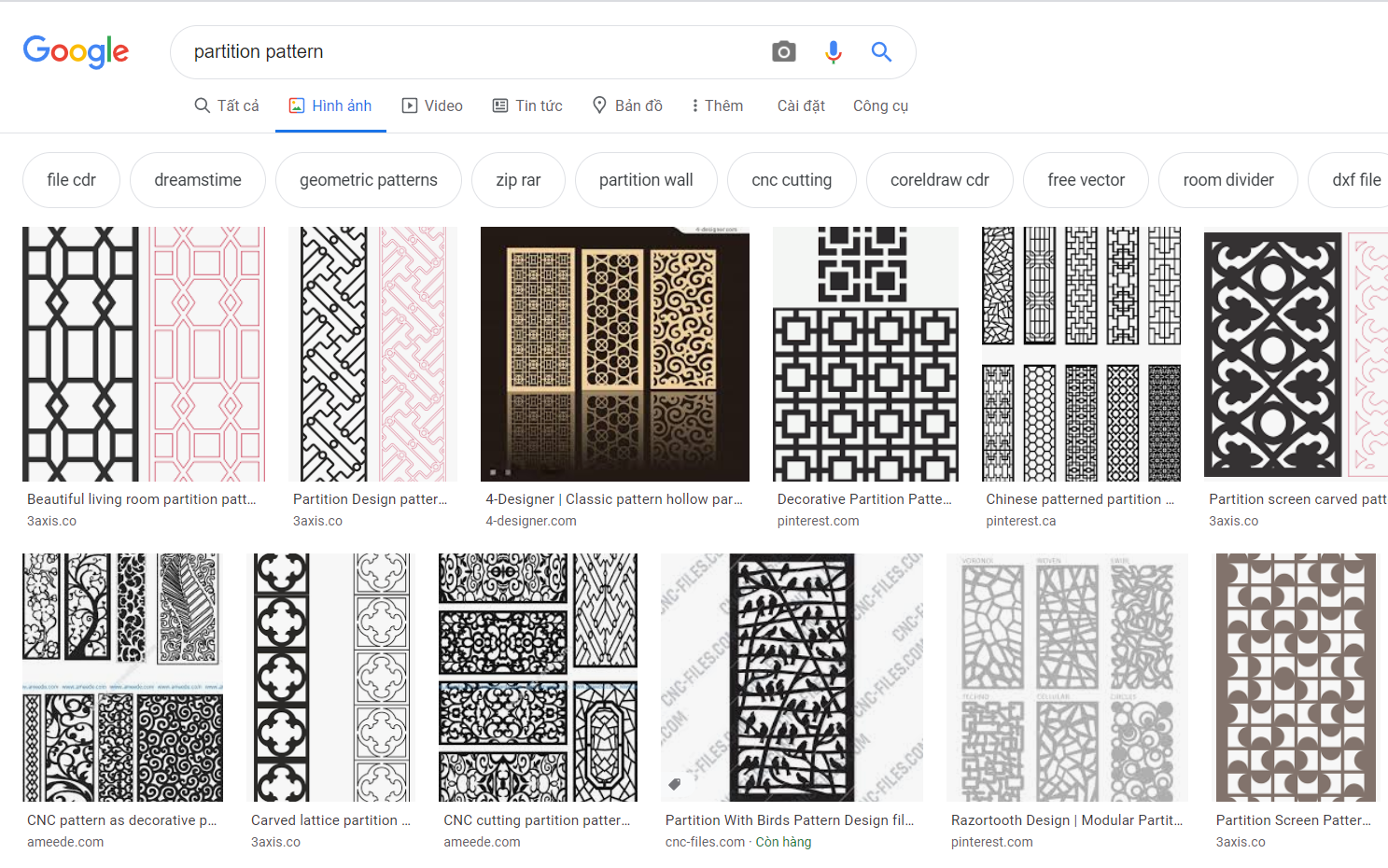
Tải về hoa văn (pattern) với các định dạng hình ảnh
Mẹo : Nên tải những hình ảnh có độ nét cao để tối ưu hóa việc tạo định dạng vector hoa văn một cách chính xác
Bước 2: Xử lý hình ảnh hoa văn trên Adobe Ilustrator
• Sau khi mở Adobe Ilustrator, vào mục Open, chọn file hình ảnh hoa văn vừa tải
• Truy cập mục Object → Image Trace → Make and Expand
• Chọn hình hoa văn , click chuột phải chọn Ungroup.
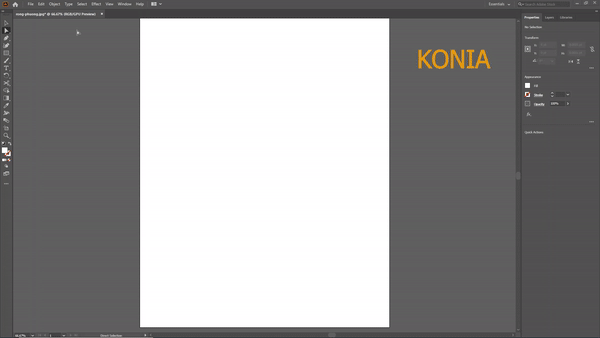
Bước 3: Xuất file ảnh ra định dạng DXF
• Click chọn File → Export → Export As → Chọn định dạng DXF
• Sau đó click Export để xuất file DXF.
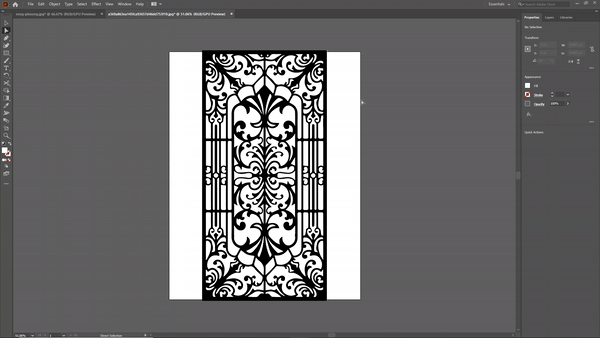
Bước 4: Xử lý file định dạng DXF trên giao diện SketchUp
• Mở SketchUp, click chọn File → Import → Chọn file DXF hoa văn vừa import → Export.
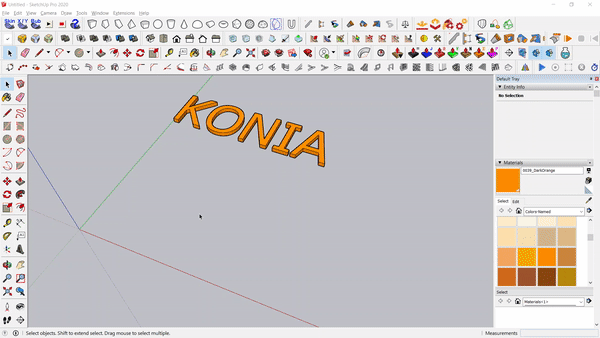
• Để tạo bề mặt cho hình hoa văn, ta cần có Plugin Make Faces. Click vào biểu tượng ![]() để tạo bề mặt bao quanh đối tượng hoa văn.
để tạo bề mặt bao quanh đối tượng hoa văn.
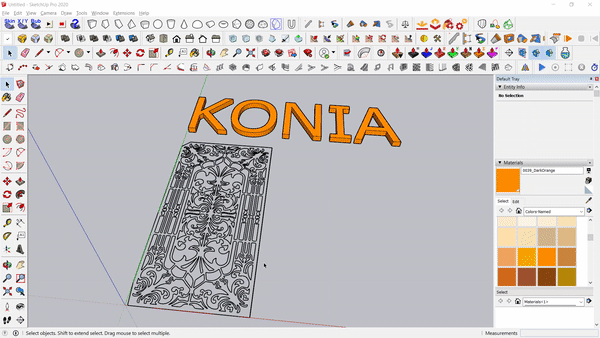
• Chọn các bề mặt cần thiết trong hình hoa văn
• Copy hình vừa chọn bằng cách Move + Ctrl và đặt tại một vị trí khác
• Push đối tượng hoa văn vừa Copy ,ta có được khối vách ngăn hoa văn như hình theo ý muốn.
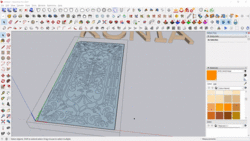
Trên đây là chia sẻ ngắn gọn của SOFT365 về thủ thuật tạo mẫu hoa văn 3D trong SketchUp. Ngoài ra, để tìm hiểu thêm về những tính năng mới cập nhật của phiên bản SketchUp 2021 mới nhất, quý bạn đọc hãy tham khảo ngay bài viết của chúng tôi: SketchUp 2021 có gì mới?
| CHỨNG NHẬN ĐỐI TÁC BẢN QUYỀN SOFT365 - CÁC HÃNG PHẦN MỀM TRÊN THẾ GIỚI |
| THÔNG TIN LIÊN HỆ TƯ VẤN MUA PHẦN MỀM BẢN QUYỀN TẠI SOFT365 |
| Công ty TNHH Thương mại và dịch vụ TSG Địa chỉ: Hà Nội: Tầng 2, Tòa nhà ATS, 252 Hoàng Quốc Việt, Bắc Từ Liêm, Hà Nội Hồ Chí Minh: Tầng 5, tòa nhà GIC, số 89 Vạn Kiếp, phường 03, quận Bình Thạnh, TP HCM Website: www.soft365.vn - store.soft365.vn | Email: info@tsg.net.vn Điện thoại: 024 7305 0506 | 028 7308 0508 Gặp tổng đài tư vấn: 0936 362 158 | info@tsg.net.vn GIẢI PHÁP HÀNG ĐẦU - DỊCH VỤ HOÀN HẢO |
SOFT365 - ĐỐI TÁC ỦY QUYỀN CỦA CÁC HÃNG PHẦN MỀM NỔI TIẾNG TRÊN THẾ GIỚI |




